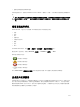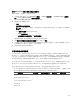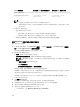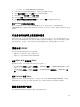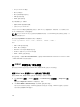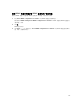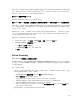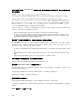Users Guide
• Lifecycle Controller 数据
• 嵌入式诊断程序
• 嵌入式操作系统驱动程序包
• BIOS 重设为默认值
• iDRAC 重设为默认值
执行系统擦除之前,请确保:
• 您拥有 iDRAC 服务器控制权限。
• 已启用 Lifecycle Controller。
Lifecycle Controller 数据选项将擦除任何内容,例如 LC 日志、配置数据库、回滚固件、出厂附带日志以及
FP SPI(或管理提升板)中的配置信息。
注: Lifecycle Controller 日志包含有关系统擦除请求的信息,以及在 iDRAC 重启时生成的任何信息。以
前的信息将不存在。
您可以使用 SystemErase 命令删除单个或多个系统组件:
racadm systemErase <BIOS | DIAG | DRVPACK | LCDATA | IDRAC >
其中,
• BIOS - BIOS 重设为默认值
• DIAG - 嵌入式诊断程序
• DRVPACK - 嵌入式操作系统驱动程序包
• LCDATA - 清除 Lifecycle Controller 数据
• iDRAC - iDRAC 重设为默认值
有关更多信息,请参阅 dell.com/esmmanuals 上提供的 iDRAC RACADM Command Line Reference Guide
(iDRAC RACADM 命令行参考指南)。
将 iDRAC 重设为出厂默认设置
您可以使用 iDRAC 设置公用程序或 iDRAC Web 界面将 iDRAC 重设为出厂默认设置。
使用 iDRAC Web 界面将 iDRAC 重设为出厂默认设置
要使用 iDRAC Web 界面将 iDRAC 重设为出厂默认设置,请执行以下操作:
1. 转至 Overview(概述) → Server(服务器) → Troubleshooting(故障排除) → Diagnostics(诊
断)。
随即会显示 Diagnostics Console(诊断控制台)页面。
2. 单击 Reset iDRAC to Default Settings(将 iDRAC 重设为默认设置)。
将以百分比形式显示完成状态。iDRAC 将重新引导并恢复为出厂默认值。iDRAC IP 将重设且无法访问。
您可以使用前面板或 BIOS 配置 IP。
326